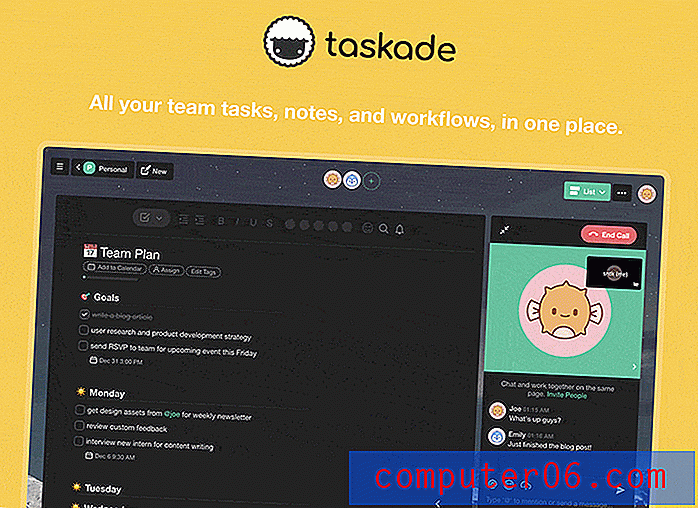Kā lejupielādēt iepriekšējos mūzikas pirkumus iPhone 5
Mūzikas, TV epizožu un filmu iegāde no iTunes ir notikusi kādu laiku, un, ja jums šajā laika posmā ir piederējusi kāda Apple ierīce, iespējams, esat iegādājies dažus iTunes multivides failus. Tam bija jāizmanto Apple ID, ar kuru ir saistīti pirkumi. Par laimi tas dod jums iespēju atkārtoti lejupielādēt dziesmas vai albumus, ko iepriekš esat iegādājies savā iPhone 5. Viss process tiek veikts tieši no tālruņa iTunes lietotnes, tāpēc jums nevajadzēs izveidot savienojumu ar datoru. šī procedūra. Tāpēc turpiniet lasīt zemāk, lai savā ierīcē lejupielādētu dažus iepriekšējos iTunes mūzikas pirkumus.
Lejupielādējiet iepriekšējos mūzikas pirkumus no iTunes savā iPhone 5
iTunes reģistrē visus pirkumus, ko iepriekš esat veicis, izmantojot savu iTunes kontu, un jūs varat šos pirkumus lejupielādēt savā iPhone 5. Atkarībā no iepriekš iegādāto vienumu daudzuma, iespējams, tālrunī nav pietiekami daudz vietas. Ja tas tā ir, tad varat veikt šajā rakstā norādītās darbības, lai atbrīvotu vietu jūsu iPhone. Tātad, tiklīdz jūsu iPhone tālrunī ir pietiekami daudz vietas, lai pielāgotos šīm lejupielādēm, veiciet tālāk norādītās darbības, lai atkārtoti lejupielādētu iepriekš iegādāto mūziku savā iPhone 5 lietotnē Mūzika.
1. darbība: pieskarieties iTunes ikonai.

2. darbība: ekrāna apakšdaļā atlasiet opciju Vēl .

3. darbība. Ekrāna augšdaļā atlasiet opciju Iegādāts .
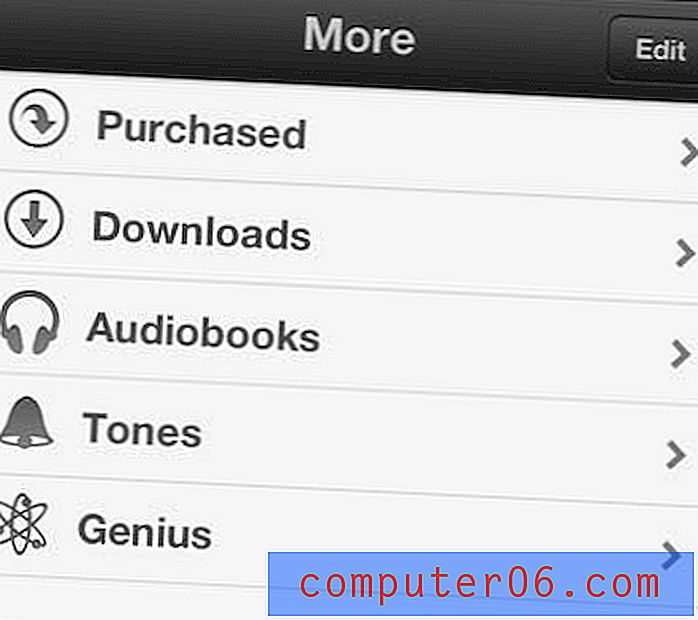
4. solis: pieskarieties opcijai Mūzika .
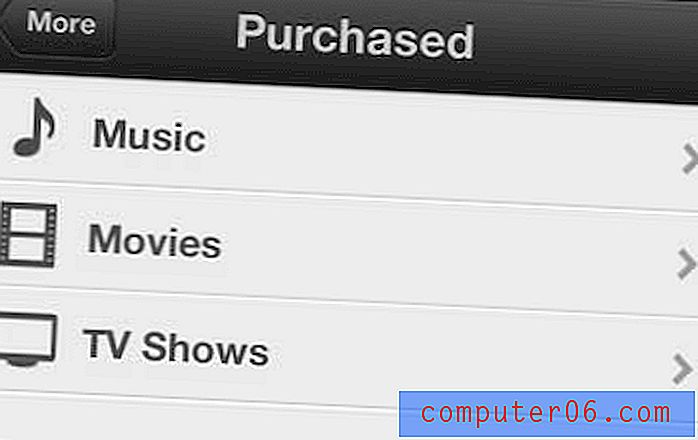
5. darbība: atlasiet vienu no iespējām šajā ekrānā, lai skatītu saturu, kas jums pieder māksliniekam. Varat arī izmantot opciju Viss vai Nav šajā iPhone ekrāna augšdaļā, lai pārslēgtu mūziku arī pēc šiem parametriem.
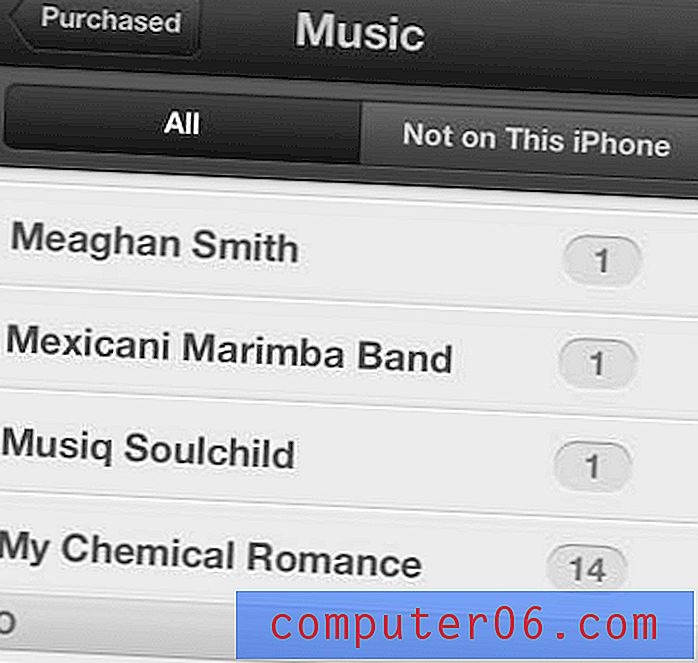
6. darbība: pieskarieties mākoņa ikonai albuma labajā pusē, lai lejupielādētu visu albumu, vai pieskarieties albuma nosaukumam, lai varētu selektīvi izvēlēties lejupielādējamas dziesmas.
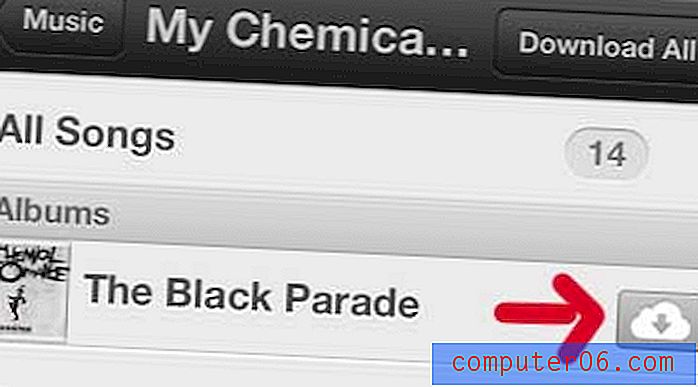
ITunes pirkumus varat lejupielādēt jebkurā jums piederošā iOS ierīcē, piemēram, iPad, iPad Mini vai Apple TV. Vienīgais ierobežojums ir tāds, ka katra no šīm ierīcēm ir jākonfigurē ar to pašu Apple ID, kuru izmantoja sākotnēji iTunes satura iegādei. Tas nenozīmē, ka tomēr varat vienkārši pārslēgt Apple ID uz priekšu un atpakaļ. Ierīces saturs ir piesaistīts Apple ID, kas pašlaik ir pierakstījies. Tātad jūs, piemēram, nevarējāt pierakstīties ar Apple ID, lejupielādēt saturu, pēc tam izrakstīties no vecā Apple ID un vēlreiz pierakstīties. ID, lai piekļūtu saturam, kas pieder pirmajam Apple ID.
Varat izmantot līdzīgu metodi, lai atkārtoti lejupielādētu arī nopirkto TV sēriju. Ņemiet vērā, ka televizora sērijas jūsu ierīcē tomēr aizņem daudz vietas, tāpēc vislabāk ir šo iespēju izmantot taupīgi.